
1.先將圖片去背,並調整好大小、位置。

2.選擇〝影像→調整→去除飽和度〞使照片黑白,再用〝影像→調整→亮度/對比〞讓黑白對比更強烈,然後按ctrl+j 複製圖層 。

3.現在有兩個黑白圖層,將上方的圖層加入〝濾鏡→藝術風→水彩〞效果。

4.下方的圖層加入"影像→調整→臨界值〞,移動三角形錨點調整到最佳數值。
 可以將上面的黑白圖層眼睛關閉方便修改下方的圖層哦
可以將上面的黑白圖層眼睛關閉方便修改下方的圖層哦

5.回到上面的圖層,將其混和模式改為"色彩增值〞。

6.按住shift 選擇兩圖層,並將其合併。

7.按ctrl+j 重製一個剛才合併的圖層,不透明度10%(畫潑濺水彩參考用),再新增一個空白圖層,用油漆桶填入白色,並拖曳到中間的位置,我們將在這個圖層畫 潑濺水彩。
 越靠近人物的地方水彩要集中,才能顯現出輪廓,從頭髮邊緣開始就越鬆散,所以需要淡淡的參考圖層,畫完潑濺水彩就沒有用了,可以刪除哦。
越靠近人物的地方水彩要集中,才能顯現出輪廓,從頭髮邊緣開始就越鬆散,所以需要淡淡的參考圖層,畫完潑濺水彩就沒有用了,可以刪除哦。

8.選擇筆刷,並打開筆刷編輯器 。
![]()

9.挑選一個類似顏料效果的筆刷,大小、間距的錨點自行調整到最佳數值 。

10.其他調整如下,錨點數值自定 。



 前景色隨意設定一個飽和色,讓〝色相變換〞去產生繽紛色彩。
前景色隨意設定一個飽和色,讓〝色相變換〞去產生繽紛色彩。
11.畫好潑濺水彩後,選擇下面的黑白圖層,按ctrl+a 全選 ctrl + c 複製 。

12.回到水彩圖層增加遮色片。

13. 按住alt+左鍵點擊下圖圈起的位置(此時你看到的是白色畫布),再按ctrl+v 貼上圖像,移動一下位置後ctrl+d 取消選取區,ctrl+i 呈現下圖的負片效果。

14.選回水彩畫布即看到效果 。

15. 再回到遮色片,取消所有筆刷效果,並選擇一個基本筆刷,與遮色片對應,用白色可以顯現水彩圖層。

16.慢慢將生硬的邊緣畫出水彩效果 。

完成

 Q: 請問您的筆刷名稱是叫!? 因為找到類似顏料的筆刷~ 但效果沒有像你這樣的~
Q: 請問您的筆刷名稱是叫!? 因為找到類似顏料的筆刷~ 但效果沒有像你這樣的~
A:你可以去本站下載區的那些免費筆刷網站搜尋Splatter這個關鍵字~中文是潑濺的意思


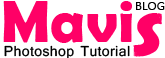


 留言列表
留言列表